Conversaciones
Esta pestaña consta de todas las métricas e información relacionada con las conversaciones.
El informe Conversaciones proporciona información sobre el volumen y el tráfico de las conversaciones en el espacio de trabajo. Estas métricas solo consideran datos de conversaciones que se cierran dentro del período seleccionado.
Los gerentes pueden usar estos datos para identificar los momentos de mayor actividad del día, la categoría de cierre más utilizada, el canal más popular utilizado y más.
Llegando aquí
Navegue hasta el módulo Reportes y haga clic en Conversaciones.
Filtros

Frecuencia y fecha: Seleccione un rango de fechas de la lista desplegable para aplicarlo al informe. Alternativamente, puede definir el rango de fechas por frecuencia. Las siguientes opciones están disponibles:
Hoy
Ayer
Últimos 7 días
Últimos 14 días
Últimos 30 días
Este mes
El mes pasado
+Agregar filtro: Puede refinar la vista de los componentes del informe agregando más filtros. Los siguientes filtros están disponibles:
Fuente de conversación cerrada
Primer cesionario
Primera respuesta por
Último cesionario
Cerrado por equipo
Cerrado por usuario
Categoría de conversación
Canal abierto de conversación
Fuente de conversación abierta
Tipo de Contacto
Contacto: busque el contacto por nombre de contacto e ID de contacto. Utilice el filtro de contacto para ver las conversaciones del contacto especificado.
ID de conversación: obtenga el ID de conversación de la lista de conversaciones para ver el rendimiento de la conversación en particular.
Borrar todo: Puede utilizar esta opción para restablecer los filtros a las selecciones predeterminadas.
Es posible que encuentre un gráfico con el siguiente mensaje mostrado:
Los filtros seleccionados no son aplicables aquí: Esto significa que los filtros que ha seleccionado no son aplicables al gráfico.
Los filtros seleccionados no tienen datos aplicables: esto significa que no hay datos disponibles para los filtros seleccionados, por ejemplo. el gráfico es nuevo y solo está disponible en una fecha posterior al rango de fechas seleccionado.
Componentes de reportes
Resumen de conversaciones
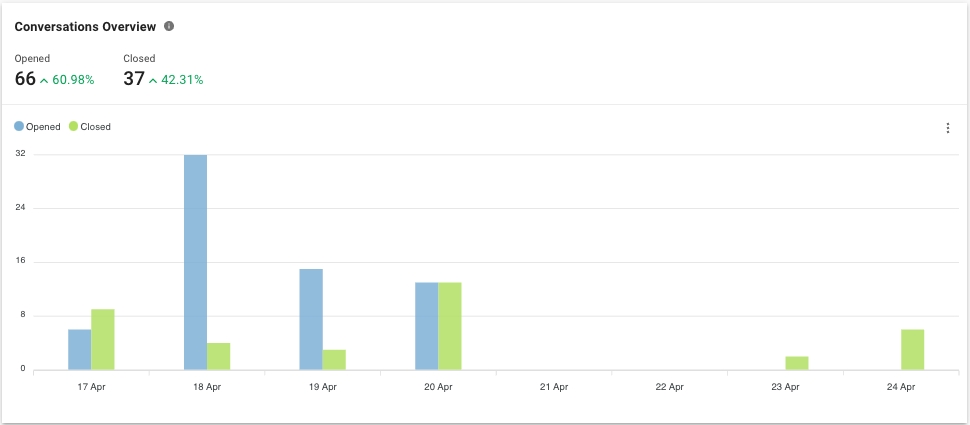
Métrica #1 Conversación abierta El número de conversaciones abiertas dentro del período seleccionado.
Métrica #2 Conversación cerrada El número de conversaciones cerradas dentro del período seleccionado.
Gráfico de barras: Conversación abierta vs cerrada El número de conversaciones abiertas y cerradas dentro del período seleccionado. Solo los filtros siguientes son aplicables a este gráfico:
Canal abierto de conversación
Fuente de conversación abierta
Tipo de contacto
Contacto
ID de conversación
Mapas de calor
Mapa de calor de Conversación abierta
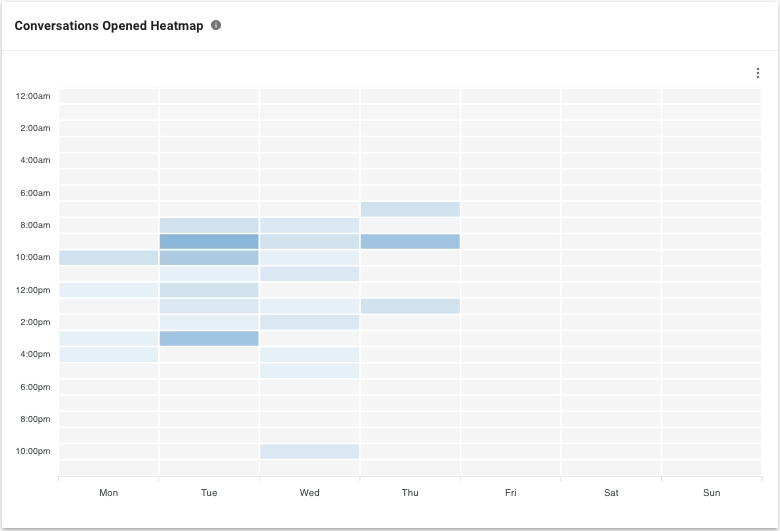
Este mapa de calor muestra el tráfico y la distribución de la conversación abierta a lo largo de las horas del día dentro del rango de fechas seleccionado según la marca de tiempo de la conversación abierta. Esto puede ayudar a los gerentes a observar los períodos pico de conversaciones entrantes y planificar su mano de obra en consecuencia.
Las áreas con un color más oscuro indican una mayor cantidad de conversaciones abiertas mientras que aquellas con un color más claro representan una menor cantidad de conversaciones abiertas.
Utilice filtros para analizar el tráfico de conversaciones para un conjunto particular de conversaciones. Solo los filtros siguientes son aplicables a este mapa de calor:
Canal abierto de conversación
Fuente de conversación abierta
Tipo de contacto
Contacto ID de conversación
Mapa de calor de Conversación cerrada
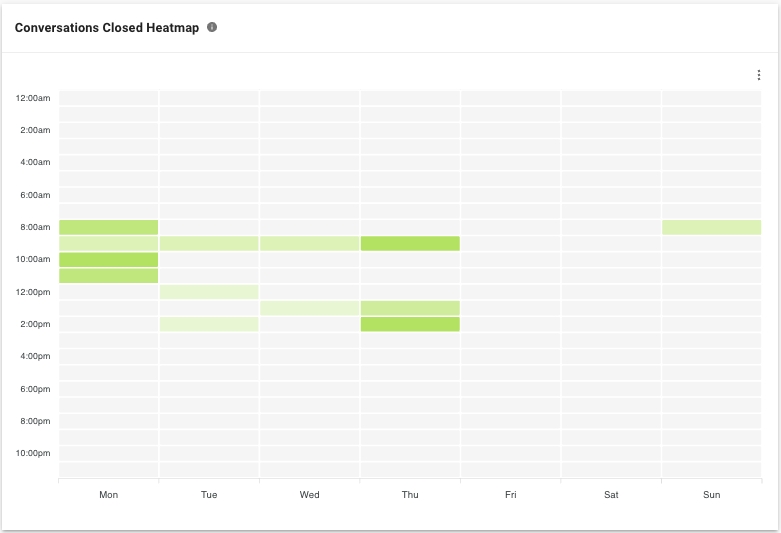
Este mapa de calor muestra el tráfico y la distribución de la conversación cerrada a lo largo de las horas del día en el rango de fechas seleccionado según la marca de tiempo de cierre de la conversación. Las áreas con un color más oscuro indican un mayor número de conversaciones cerradas mientras que aquellas con un color más claro representan un menor número de conversaciones cerradas.
Esto puede ayudar a los gerentes a comprender la correlación entre las conversaciones cerradas y las conversaciones abiertas en el mapa de calor de Conversaciones abiertas para verificar tendencias o comportamientos inusuales. Puede aplicar filtros para analizar el tráfico de ciertos conjuntos de conversaciones.
Conversaciones abiertas
Esta descripción general muestra la cantidad y el porcentaje de conversaciones abiertas con varios desgloses de métricas dentro del período seleccionado según la marca de tiempo de apertura de la conversación.
Utilice filtros para analizar el tráfico de conversaciones para un conjunto particular de conversaciones. Solo los filtros siguientes son aplicables a este gráfico:
Canal abierto de conversación
Fuente de conversación abierta
Tipo de contacto
Contacto
ID de conversación
El gráfico se puede agrupar por tipo de contacto, fuente de conversación abierta o canal de conversación abierta.
Conversaciones abiertas por tipo de contacto
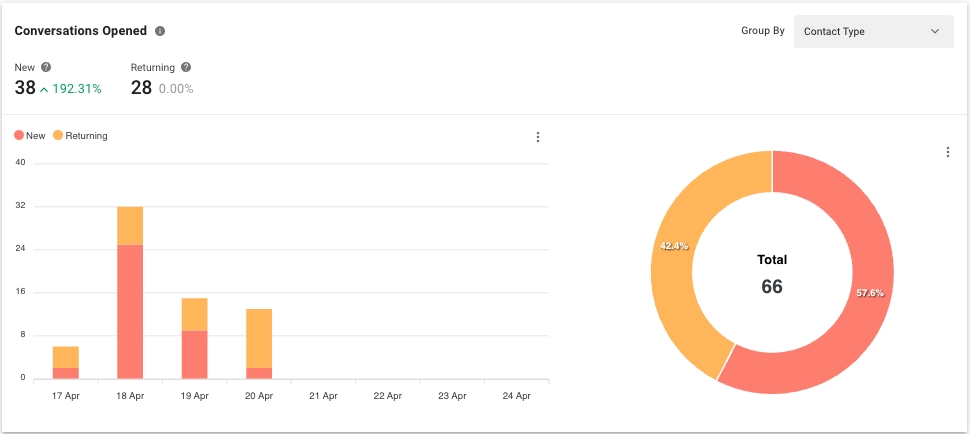
Métrica #1 Nuevos La cantidad de conversaciones abiertas por nuevos contactos dentro del período seleccionado.
Métrica #2 Recurrentes La cantidad de conversaciones abiertas por contactos que regresan dentro del período seleccionado.
Gráfico de barras: Nuevos vs Recurrentes El número de conversaciones abiertas por contactos nuevos y recurrentes dentro del período seleccionado.
Gráfico circular: Nuevos vs Recurrentes El porcentaje y el número total de conversaciones abiertas por contactos nuevos y recurrentes dentro del período seleccionado.
Conversación abierta por fuente
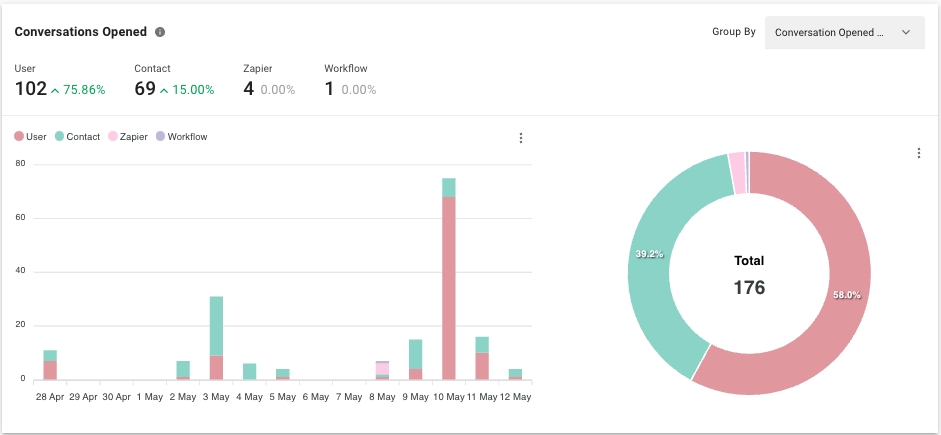
Métrica El número de conversaciones abiertas desglosadas por fuente. Las formas de abrir una conversación son las siguientes:
Usuario
La conversación fue abierta por el usuario desde el módulo de Mensajes.
Contacto
La conversación fue abierta por un contacto que envía un mensaje entrante.
Flujos de trabajo
La conversación se abrió con un activador de flujos de trabajo.
API de desarrollador
La conversación se abrió con una llamada a la API de desarrollador.
Zapier
La conversación la abrió una acción de Zapier.
Make
La conversación se abrió con una acción Make.
Gráfico de barras El número de conversaciones abiertas por fuente dentro del período seleccionado.
Gráfico circular El porcentaje y el número total de conversaciones abiertas por fuente dentro del período seleccionado.
Conversación abierta por canal
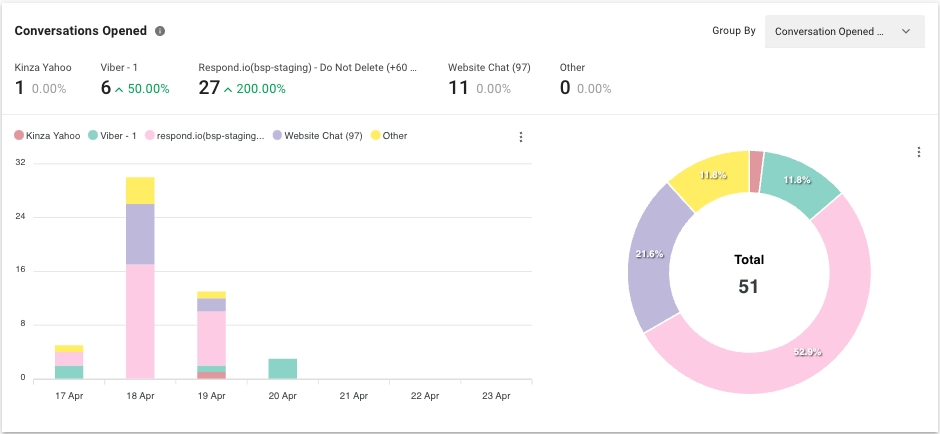
Métrica Número de conversaciones abiertas desglosadas por canales. Esto ayuda a identificar los canales más eficaces para comunicarse con los clientes.
Gráfico de barras El número de conversaciones abiertas por canal dentro del período seleccionado.
Gráfico circular El porcentaje y número total de conversaciones abiertas dentro del período seleccionado por canal.
Conversaciones cerradas
Esta descripción general muestra la cantidad y el porcentaje de conversaciones cerradas con varios desgloses de métricas dentro del rango de fechas seleccionado según la marca de tiempo de cierre de la conversación. El gráfico se puede agrupar por categoría de conversación, fuente cerrada de conversación y tipo de contacto.
Conversación cerrada por categoría
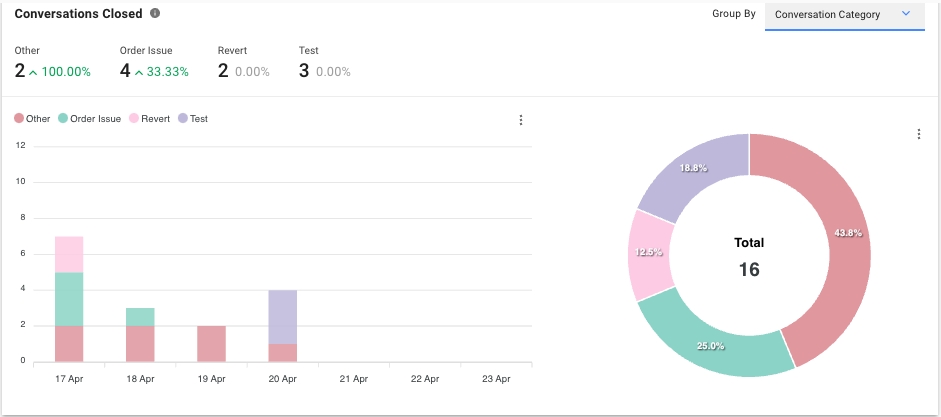
Métrica El número de conversaciones cerradas por categoría dentro del período seleccionado.
Gráfico de barras El número de conversaciones cerradas por categoría dentro del período seleccionado.
Gráfico circular El porcentaje y número total de conversaciones cerradas por categoría dentro del período seleccionado.
Conversación cerrada por fuente
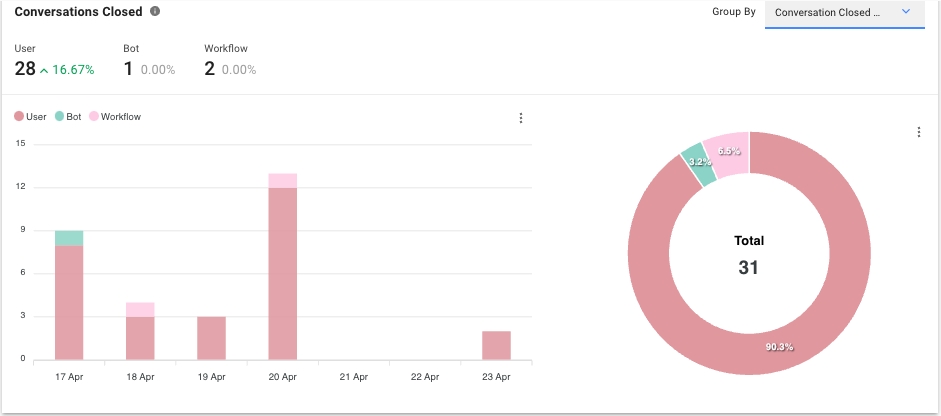
Métrica El número de conversaciones cerradas dentro del período seleccionado por fuente. Las formas de cerrar una conversación son las siguientes:
Usuario
La conversación fue cerrada por el usuario desde el módulo de Mensajes.
Bot
La conversación fue cerrada por un bot que está atendiendo la conversación.
Flujos de trabajo
La conversación se cerró con un paso de Flujos de trabajo.
API de desarrollador
La conversación se cerró con una llamada a la API del desarrollador.
Zapier
La conversación cerró con una acción de Zapier.
Make
La conversación se cerró con una acción Make.
Gráfico de barras El número de conversaciones cerradas por fuente dentro del período seleccionado.
Gráfico circular El porcentaje y el número total de conversaciones cerradas por fuente dentro del período seleccionado.
Conversación cerrada por tipo de contacto
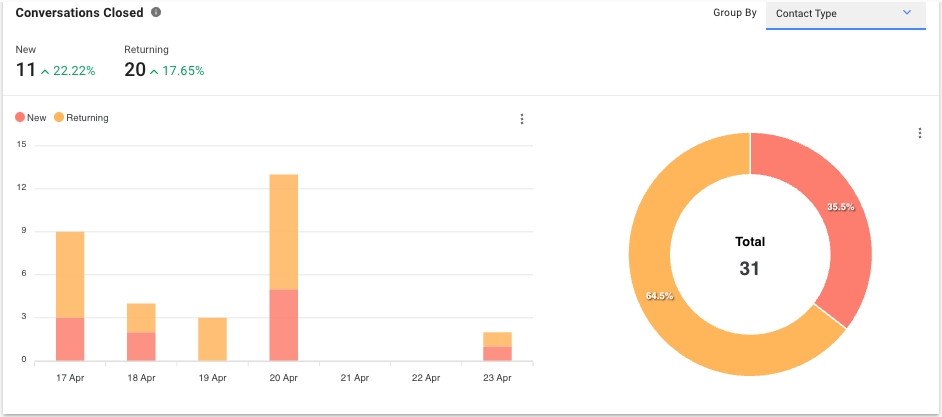
Métrica #1 Nuevos La cantidad de conversaciones cerradas por nuevos contactos dentro del período seleccionado.
Métrica #2 Recurrentes La cantidad de conversaciones cerradas por contactos que regresaron dentro del período seleccionado.
Gráfico de barras: Nuevos vs Recurrentes La cantidad de conversaciones cerradas por contactos nuevos y recurrentes dentro del período seleccionado.
Gráfico circular: Nuevos vs Recurrentes El porcentaje y el número total de conversaciones cerradas por contactos nuevos y recurrentes dentro del período seleccionado.
Lista de conversaciones
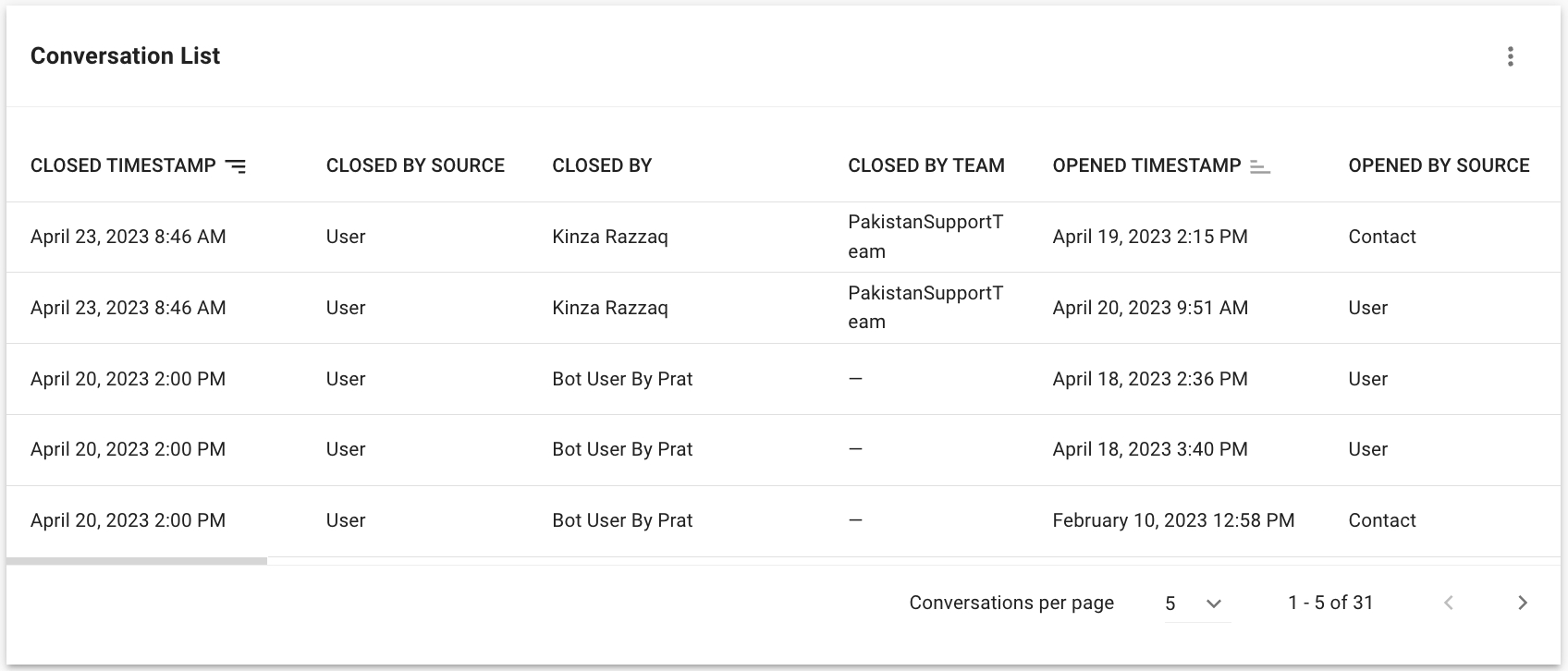
A continuación se muestran los conocimientos que puede obtener de cada conversación que tuvo lugar.
Marca de tiempo cerrado
La fecha y hora en que se cerró la conversación.
Cerrado por fuente
La fuente de cómo se cerró la conversación.
Cerrado por
El nombre del usuario que cerró la conversación.
Cerrado por equipo
El equipo del usuario que cerró la conversación.
Marca de tiempo abierta
La fecha y hora en que se abrió la conversación.
Abierto por fuente
La fuente de cómo se abrió la conversación.
Abierto por canal
El canal desde donde se abrió la conversación. Si la conversación se abre manualmente haciendo clic en el botón “Abrir conversación”, se mostrará como “-”.
ID de conversación
El ID de la conversación.
ID de contacto
El ID del contacto.
Nombre de contacto
El nombre del contacto asociado a la conversación.
Marca de tiempo de la primera asignación
La fecha y hora en que se asignó la conversación por primera vez. Si la conversación tiene un asignado antes de que se abriera la conversación, la marca de tiempo de la primera asignación será la misma que la marca de tiempo de apertura de la conversación.
Primer cesionario
El nombre del primer cesionario. Si la conversación tiene un asignado antes de que se abriera la conversación, el asignado será el primer asignado.
Marca de tiempo de primera respuesta
El primer tiempo de respuesta proporcionado por cualquier usuario al Contacto.
Formato-> hh:mm:ss o mm:ss
Primera respuesta por
El nombre del usuario que dio la primera respuesta.
Marca de tiempo de la última asignación
La fecha y hora en que se asignó la conversación por última vez. Si solo hay una asignación a lo largo de la conversación, la marca de tiempo de la última asignación tendrá el mismo valor que la marca de tiempo de la primera asignación.
Último cesionario
El último asignado de la conversación. Si solo hay una asignación a lo largo de la conversación, el asignado será el último asignado. Si la conversación se desasigna antes de cerrarla, se mostrará como "Sin asignar".
Tiempo para la primera asignación
El tiempo necesario para asignar la conversación al primer usuario. Si la conversación tiene un asignado antes de que se abra la conversación, este se mostrará como "-".
Formato → hh:mm:ss o mm:ss
Fórmula: Marca de tiempo de la primera tarea: Marca de tiempo de apertura
Tiempo de primera respuesta
El tiempo necesario para dar la primera respuesta desde que se abrió la conversación.
Formato → hh:mm:ss o mm:ss
Fórmula: Marca de tiempo de primera respuesta - Marca de tiempo abierta
Primera asignación al tiempo de primera respuesta
El tiempo necesario para dar la primera respuesta desde el momento en que se asignó la conversación por primera vez.
Formato → hh:mm:ss o mm:ss
Fórmula: Marca de tiempo de la primera respuesta - Marca de tiempo de la primera asignación
Última asignación al tiempo de respuesta
El tiempo que tardó el último asignado en dar la primera respuesta desde el momento en que se asignó la conversación por última vez.
Formato → hh:mm:ss o mm:ss
Fórmula: Primera respuesta del último asignado: marca de tiempo de la última asignación
Tiempo de resolución
El tiempo necesario para resolver la conversación desde el momento en que se abrió la conversación.
Formato → hh:mm:ss o mm:ss
Fórmula: Marca de tiempo cerrada - Marca de tiempo abierta
Primera asignación a hora de cierre
El tiempo necesario para resolver la conversación desde el momento en que se asignó la conversación por primera vez.
Formato → hh:mm:ss o mm:ss
Fórmula: Marca de tiempo cerrada - Marca de tiempo de la primera asignación
Última a asignación a hora de cierre
El tiempo necesario para resolver la conversación desde el momento en que se asignó por última vez.
Formato → hh:mm:ss o mm:ss
Fórmula: Marca de tiempo cerrada - Marca de tiempo de la última asignación
Tiempo promedio de respuesta
El tiempo promedio necesario para dar respuestas al contacto.
Formato → hh:mm:ss o mm:ss
Fórmula: Suma (Marca de tiempo de respuesta - Marca de tiempo de mensaje entrante) / Respuestas
Asignaciones
El número de asignaciones en la conversación. Si la conversación se cierra sin asignar un usuario, este se mostrará como “0”. La desasignación también se considera una cesión.
Mensajes entrantes
La cantidad de mensajes entrantes recibidos durante la conversación.
Mensajes salientes
La cantidad de mensajes salientes enviados durante la conversación (excluidos los mensajes de difusión).
Respuestas
El número de respuestas enviadas en la conversación.
Categoría de conversación
La categoría de conversación como se especifica en la Nota de cierre.
Resumen
El resumen de la conversación como se describe en la Nota de cierre.
La tabla de informes tiene la limitación de generar un máximo de 10.000 filas de resultados. Si necesita más datos, considere usar Exportación de datos.
Última actualización
¿Te fue útil?